Publicitate
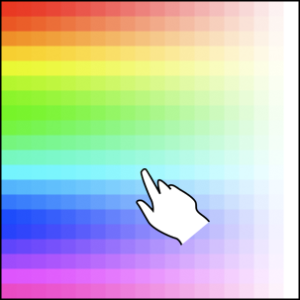 „Creativ” este un cuvânt pe care nu îl voi folosi niciodată pentru a mă descrie! Nu vizual, cel puțin. Sunt mândru de multe din ceea ce pot face pe internet, dar când vine vorba de grafică și editarea imaginilor, nu mă vei vedea aruncând cei doi cenți. Cu toate acestea, sunt foarte pretențios și puțin perfecționist.
„Creativ” este un cuvânt pe care nu îl voi folosi niciodată pentru a mă descrie! Nu vizual, cel puțin. Sunt mândru de multe din ceea ce pot face pe internet, dar când vine vorba de grafică și editarea imaginilor, nu mă vei vedea aruncând cei doi cenți. Cu toate acestea, sunt foarte pretențios și puțin perfecționist.
De ani de zile, am proiectat site-uri web mici și am învățat elementele de bază ale designului web folosind CSS. Făcând acest lucru, trebuie să fii un maestru al diagramei de culori hexadecimale. Alegerea culorii greșite pentru orice lucrare creativă sau profesională poate face ca aceasta să se stingă în fața ochilor tăi. Să nu lăsăm asta să se întâmple. În acest articol, aș dori să vă arăt trei dintre cele mai bune aplicații de selectare a culorilor desktop pentru a vă ajuta să găsiți culoarea perfectă pentru dvs.
Color Cop este tipul de instrument care aparține fiecărui pachet de aplicații portabile și pe unitatea flash a tuturor. Este disponibil pe site ca o instalare autonomă sau
aplicație portabilă Cele mai bune aplicații portabile care nu necesită instalareAplicațiile portabile nu necesită instalare. Le puteți rula chiar și de pe o unitate flash. Iată cele mai bune aplicații portabile din jur. Citeste mai mult , care acceptă mai multe limbi diferite.Iată câteva dintre caracteristicile majore:
- O pipetă cu un singur pixel sau bucăți care vă permite să eșantionați orice zonă a ecranului.
- O lupă, pentru a ajuta la mărirea și a selecta o zonă a ecranului de eșantionat.
- Mai multe opțiuni de ieșire, astfel încât să puteți traduce culoarea selectată în formatul exact de care aveți nevoie.
- Șapte file cu istoricul culorilor, care vă vor permite să vizualizați ultimele culori selectate.
Aplicația în sine este foarte compactă și simplă.
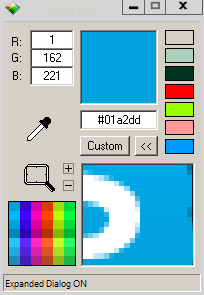
După cum puteți vedea mai sus, am folosit pipeta pentru a selecta o parte a pictogramei de pe desktop Skype. De acolo, pot analiza oricare dintre culorile într-un instantaneu mărit al zonei pe care am selectat-o.
Făcând clic dreapta oriunde în aplicație, vă va permite să schimbați orice culoare sau opțiuni de eșantionare, precum și să configurați programul pentru a rămâne în partea de sus, minimizați în bara de sistem Minimizați programele în tava de sistem cu TrayIt! Citeste mai mult , și altele.
Setul de instrumente pentru webmasteri este una dintre cele mai curate soluții pentru această nișă de software. Deși nu este gratuit, este disponibil pentru o perioadă de încercare de 30 de zile din care puteți obține o mulțime de utilizare. Ar trebui să funcționeze pe orice versiune de Windows începând cu 2000.
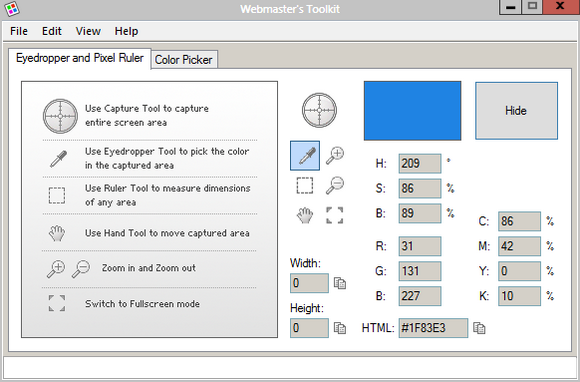
După cum puteți vedea, aplicația face o treabă grozavă de a vă spune cum să le utilizați pe toate în prima filă a interfeței.
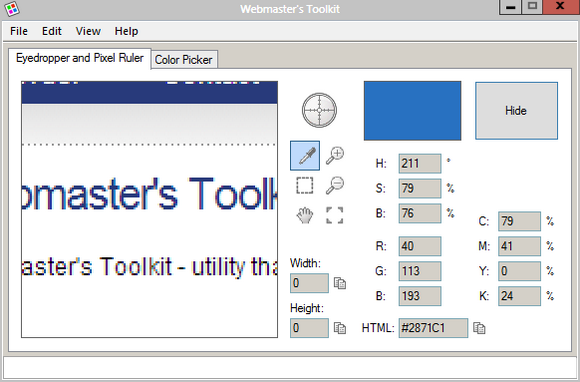
Din acea filă, puteți comuta la selectorul de culori care vă va permite să reglați fin selecția.
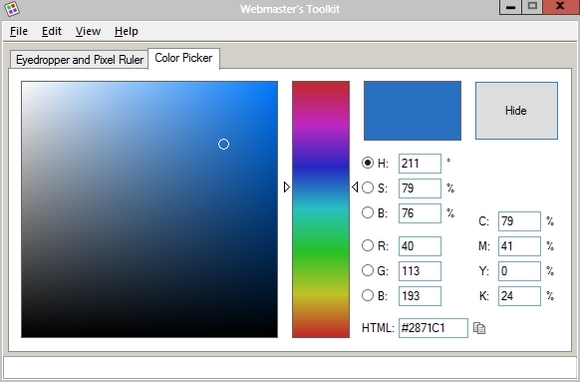
Aplicația are un set destul de limitat de opțiuni suplimentare, deși puteți vedea câte zile evaluarea care ați rămas și puteți, de asemenea, să setați setul de instrumente pentru webmaster să se lanseze la pornire sau să minimizeze în dvs tavă.
Per total, imi place foarte mult aceasta solutie. Dacă aș fi într-o poziție în care aș avea nevoie doar temporar să folosesc o aplicație ca aceasta, setul de instrumente pentru webmasteri poate fi cea mai bună cale de a merge. Cu toate acestea, este doar o evaluare și din acest motiv aș pune alt software înaintea ei.
Selector de culoare instantanee
Instant Color Picker este o modalitate revigorantă de a folosi un selector de culori. Este disponibil pentru toate versiunile de Windows și vine ca o instalare autonomă.
La lansarea aplicației, singurul lucru pe care îl veți vedea mai întâi este următoarea bară de culoare:

Făcând clic și ținând apăsat pe pipeta (pictograma cea mai de sus) vă va seta cursorul ca lupă și vă va permite să treceți cu mouse-ul peste zonele ecranului pentru a le afișa într-o vizualizare mărită. Odată ce ați selectat o zonă de care sunteți mulțumit, eliberarea butonului stâng al mouse-ului o blochează pe loc.
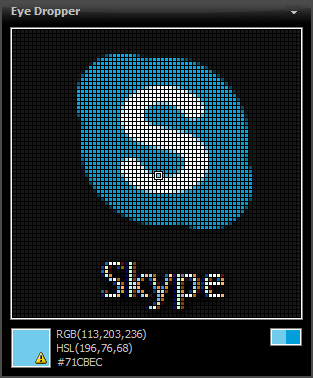
De acolo, codurile de culoare RBG, ASL și hexadecimale sunt afișate în partea de jos. Selectarea unui pixel va adăuga și culoarea acestuia în bara de istoric. Trecând cu mouse-ul peste o culoare din bară, se vor afișa informațiile legate de culoare.
În opțiuni, puteți modifica majoritatea elementelor de bază, cum ar fi mărimea, eșantionarea și mărimea lupei. Mai profund în opțiuni, puteți face lucruri precum atribuirea tastelor rapide la Instant Color Picker.
Alegerea culorii potrivite nu trebuie să fie o corvoadă dacă selectați una dintre opțiunile de mai sus. Fiecare dintre ele are propriile avantaje individuale și vă voi lăsa la latitudinea dvs. să determinați care este cel mai bun. Spune-mi ce aplicație preferi în comentarii!
Craig este un antreprenor web, un agent de marketing afiliat și un blogger din Florida. Puteți găsi mai multe lucruri interesante și puteți păstra legătura cu el pe Facebook.

